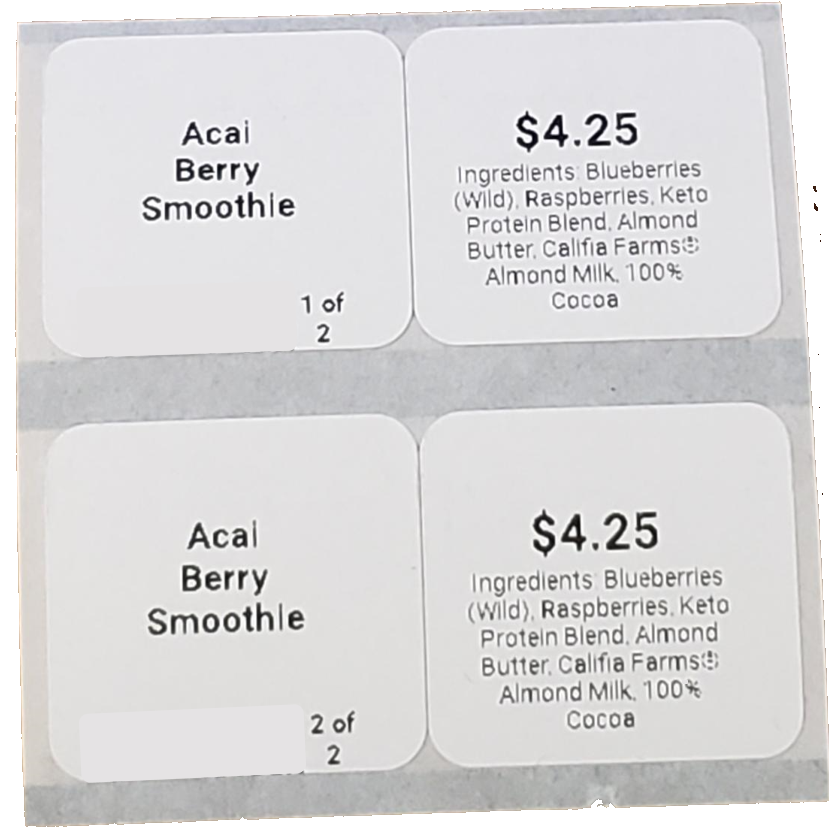Configurer l'impression multipage dans le portail
Table of Contents
Configurez un profil d'imprimante dans le portail qui imprime plusieurs pages d'étiquettes à chaque fois lorsqu'il est sélectionné sur l'application, ce qui permet de gagner du temps en imprimant plus d'étiquettes à la fois.
Cette fonctionnalité permet :
- Inclut des informations supplémentaires qui ne peuvent pas tenir sur une seule étiquette.
- Ajout d'informations pour le même élément de menu à plusieurs endroits sur un conteneur, comme en haut, en bas ou sur les côtés.
Cette fonctionnalité est disponible dans l’onglet Profils d’imprimante du portail.
Trucs et astuces
À utiliser pour les étiquettes à emporter, vous permettant d'ajouter le nom de l'article, le prix et le code-barres sur la première page et de lister les ingrédients sur la deuxième page.
Configurer des étiquettes de 2 ou 3 pouces
Configurez un profil d’imprimante dans votre portail pour permettre l’impression sur plusieurs pages d’un élément de menu.
1. Connectez-vous à www.datecodegenie.com à l'aide du navigateur recommandé, voir Quel navigateur Internet dois-je utiliser pour accéder à mon portail DateCodeGenie® ?
2. Cliquez sur l’onglet Profils d’imprimante dans la barre latérale.

3. Cliquez sur le bouton Modifier (icône en forme de crayon) d'un profil d'imprimante pour le modifier ou en ajouter un nouveau. Voir Gérer les profils d'imprimante

4. Cliquez sur le bouton Concepteur de mise en page pour l'ouvrir.

5. Cliquez sur la liste déroulante Type d’étiquette et sélectionnez le type d’étiquette préféré.
NOTE
Si vous avez une étiquette avec une image d'arrière-plan, vous devrez d'abord la supprimer avant de modifier votre type d'étiquette.

6. Sélectionnez le bouton déroulant Impression multi-étiquettes et cliquez sur + ajouter une nouvelle page pour ajouter des pages supplémentaires.

7. Insérez les fonctionnalités souhaitées sur les pages supplémentaires. Modifiez l'affichage de la page en cliquant sur le menu déroulant Affichage et sélectionnez une page.

8. Cliquez sur Enregistrer les modifications .
Configurer des étiquettes 1x1 pouce
Configurez un profil d’imprimante dans votre portail pour les étiquettes 1x1 (2) avec deux carrés de 1x1 pouce côte à côte sur le rouleau d’étiquettes.
NOTE
Chaque carré est considéré comme une étiquette individuelle.
1. Connectez-vous à www.datecodegenie.com à l'aide du navigateur recommandé, voir Quel navigateur Internet dois-je utiliser pour accéder à mon portail DateCodeGenie® ?
2. Cliquez sur l’onglet Profils d’imprimante dans la barre latérale.
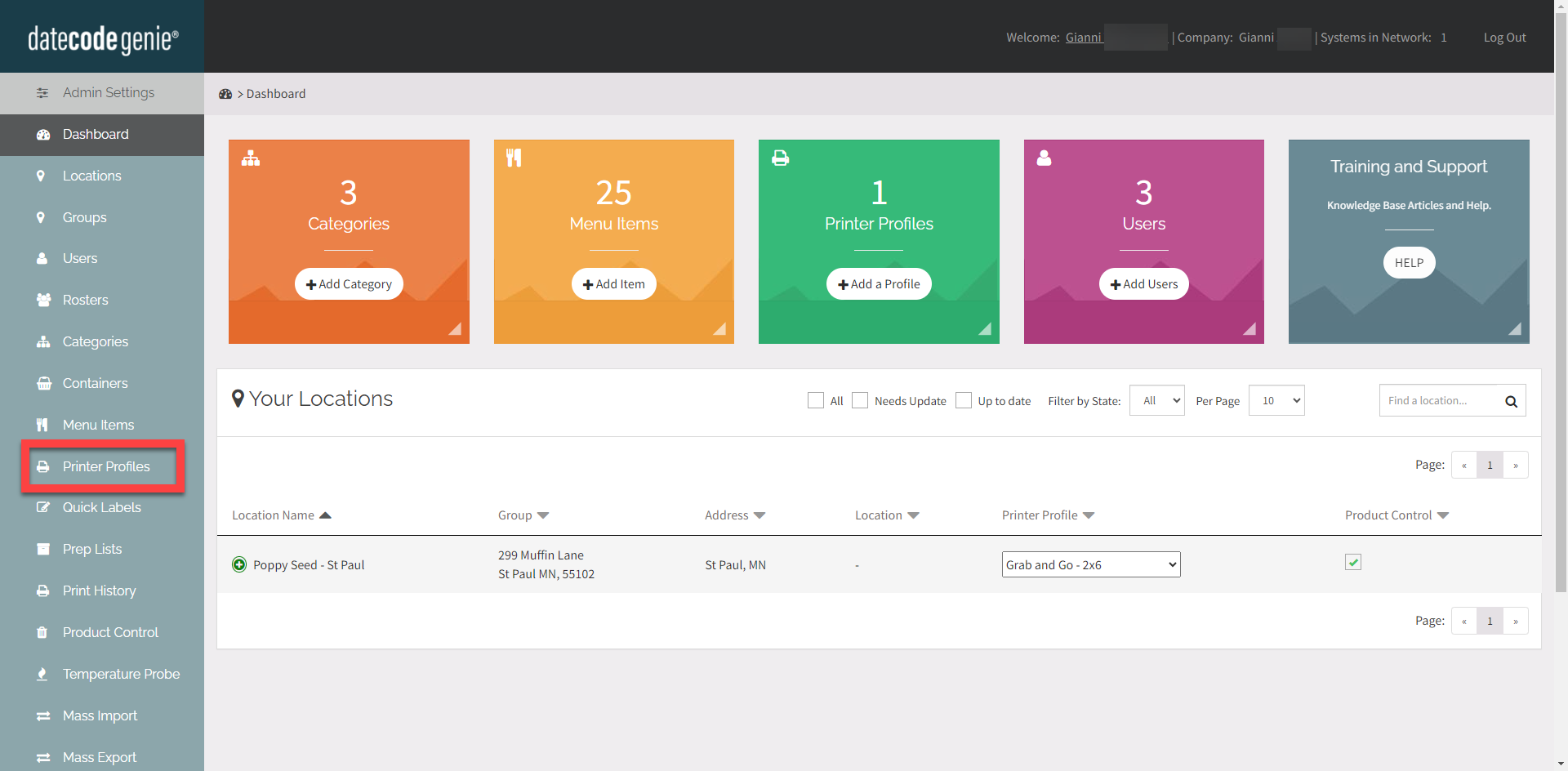
3. Cliquez sur le bouton Modifier (icône en forme de crayon) d'un profil d'imprimante pour le modifier ou en ajouter un nouveau. Voir Gérer les profils d'imprimante
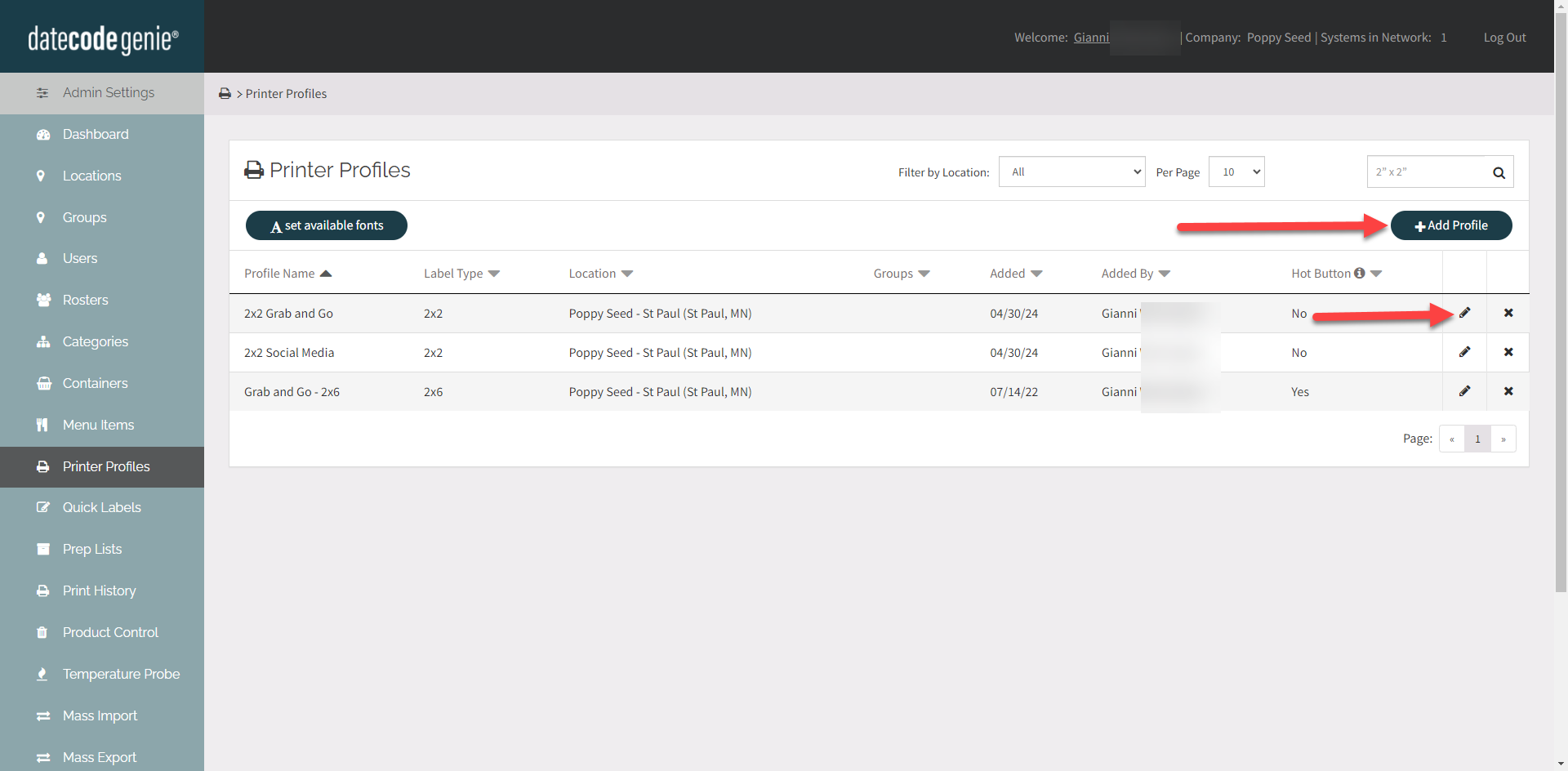
4. Cliquez sur le bouton Concepteur de mise en page pour l'ouvrir.

5. Cliquez sur la liste déroulante Type d’étiquette et sélectionnez 1x1 (2) .
NOTE
Si vous avez une étiquette avec une image d'arrière-plan, vous devrez d'abord la supprimer avant de modifier votre type d'étiquette.
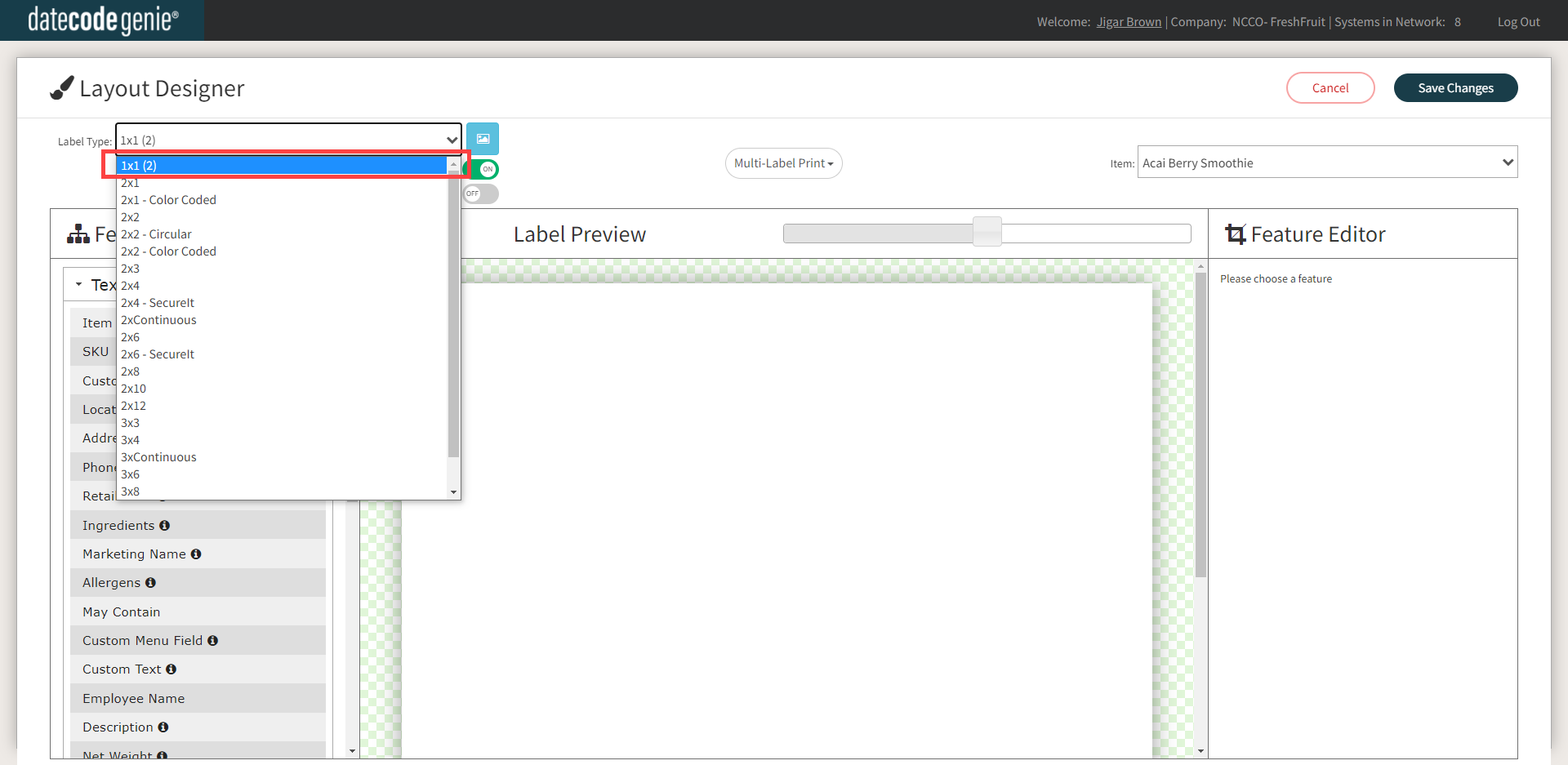
6. Sélectionnez le bouton déroulant Impression multi-étiquettes et cliquez sur + ajouter une nouvelle page pour ajouter des pages supplémentaires.
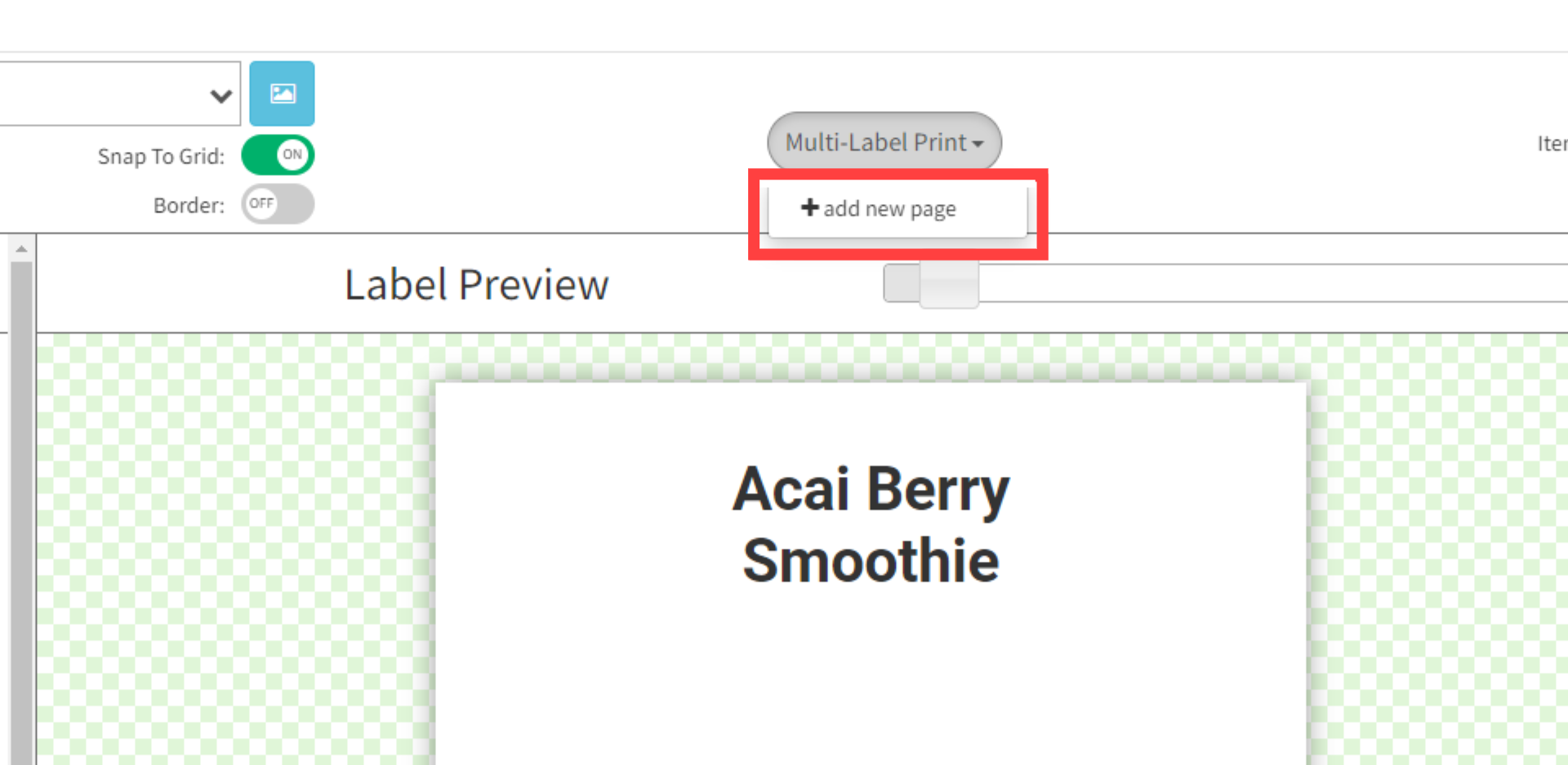
7. Insérez les fonctionnalités souhaitées sur les pages supplémentaires. Modifiez l'affichage de la page en cliquant sur le menu déroulant Affichage et sélectionnez une page.
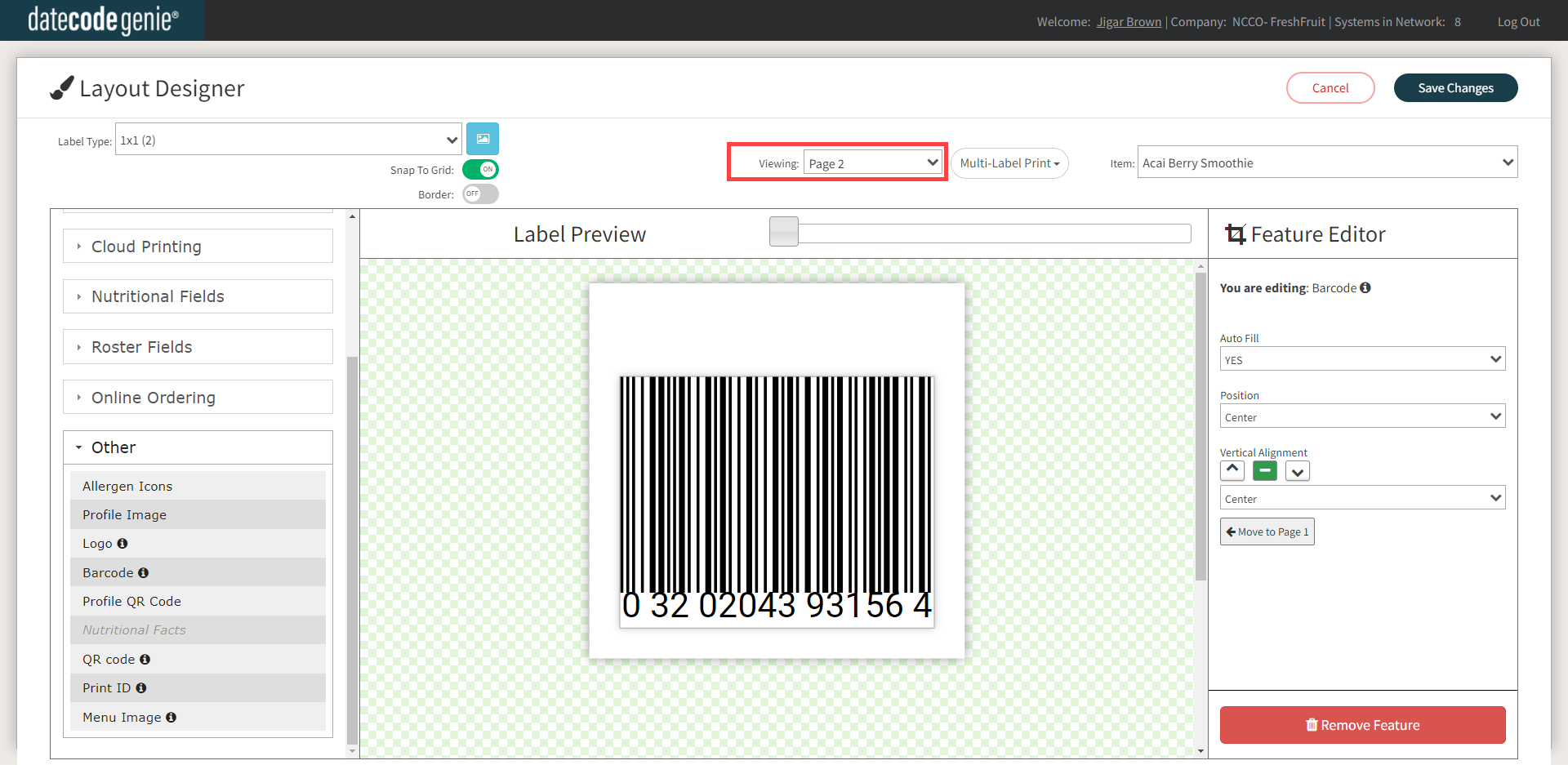
8. Cliquez sur Enregistrer les modifications .
Les exemples suivants montrent comment les étiquettes d'une ou plusieurs pages s'imprimeront avec une ou plusieurs copies.
NOTE
Le dernier carré de 1" x 1" sera vide lorsqu'un nombre impair d'étiquettes au total est imprimé.
Étiquettes à page unique
Une seule page, un exemplaire
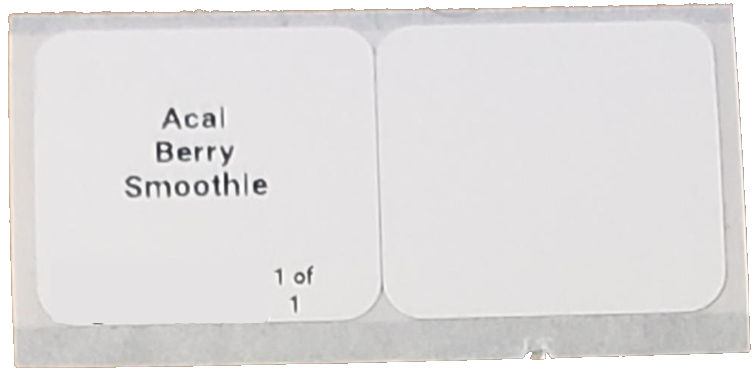
Étiquettes à page unique, copies multiples
Une seule page, trois exemplaires.
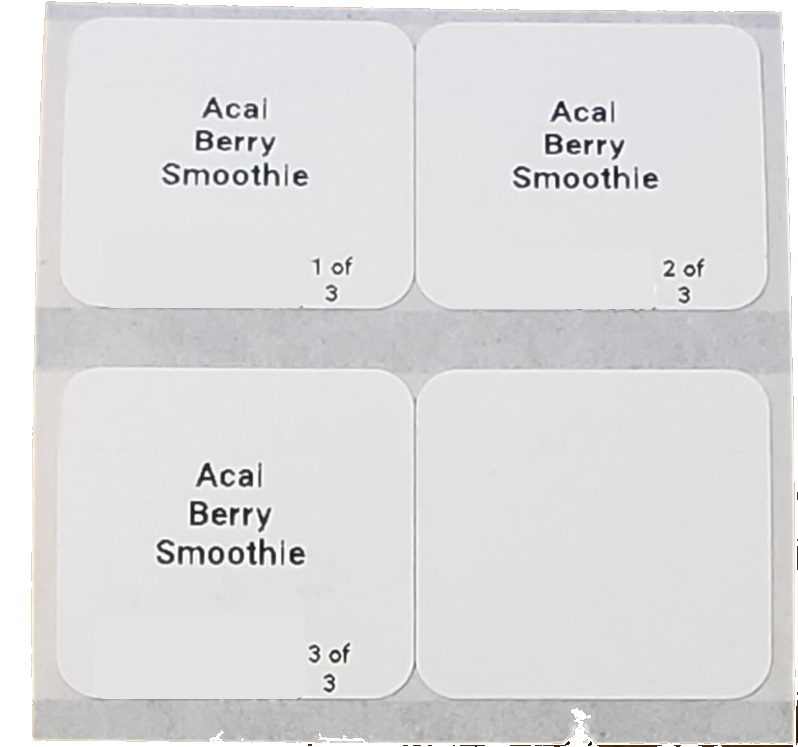
Étiquettes multipages
Deux pages, une copie
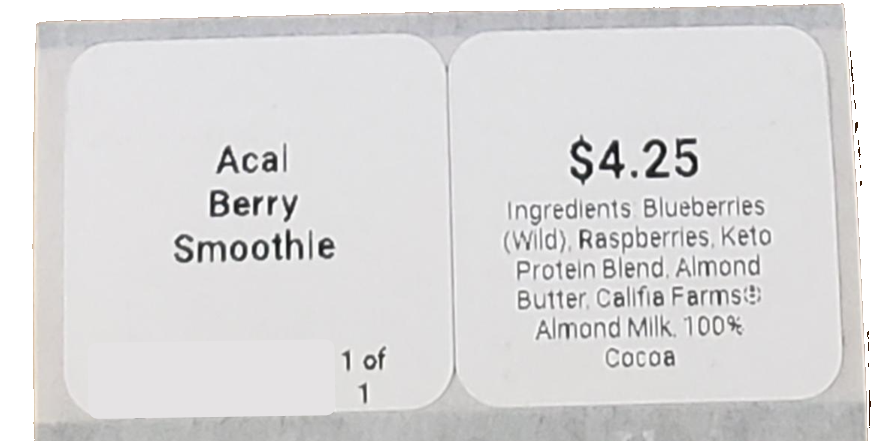
Étiquettes multipages, copies multiples
Deux pages, deux exemplaires